Como salvar como PDF no Excel 2010
Os arquivos do Excel são ótimos para comparar e organizar dados, mas você pode encontrar situações em que alguém com quem você trabalha solicita um arquivo PDF ou seu fluxo de trabalho determina que um arquivo PDF é mais útil. Existem aplicativos de terceiros que podem gerar e converter arquivos do Excel para o formato de arquivo PDF, mas o Excel 2010 inclui suas próprias ferramentas para gerar PDFs a partir da planilha existente. Portanto, continue lendo abaixo para aprender as etapas necessárias para criar um PDF a partir do seu arquivo do Excel.
Como converter arquivos do Microsoft Excel para PDF
Este tutorial mostrará como converter uma única planilha do Excel em PDF ou a pasta de trabalho inteira em PDF. Se você converter a pasta de trabalho inteira, cada planilha será incluída como parte de um único arquivo PDF.
Etapa 1: abra o arquivo do Excel que você deseja converter para o formato PDF.
Etapa 2: Clique na guia Arquivo no canto superior esquerdo da janela.

Etapa 3: Clique na opção Salvar como na coluna no lado esquerdo da janela.
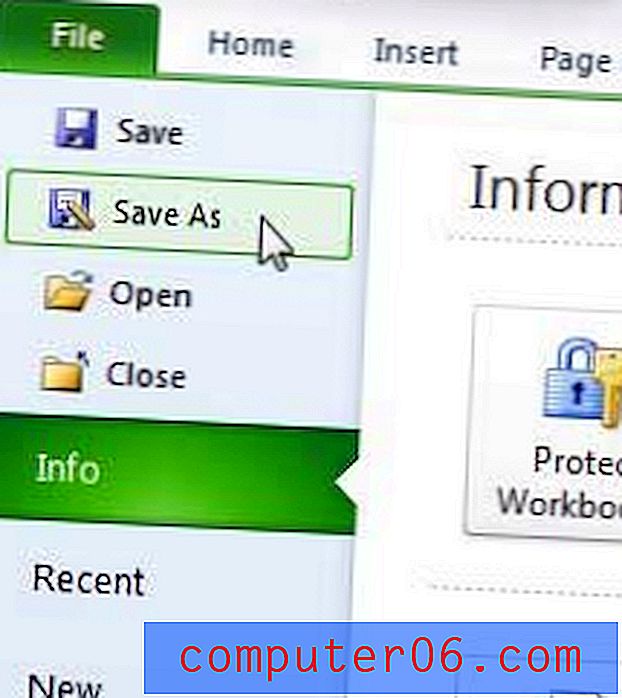
Etapa 4: clique no menu suspenso à direita de Salvar como tipo e escolha a opção PDF .
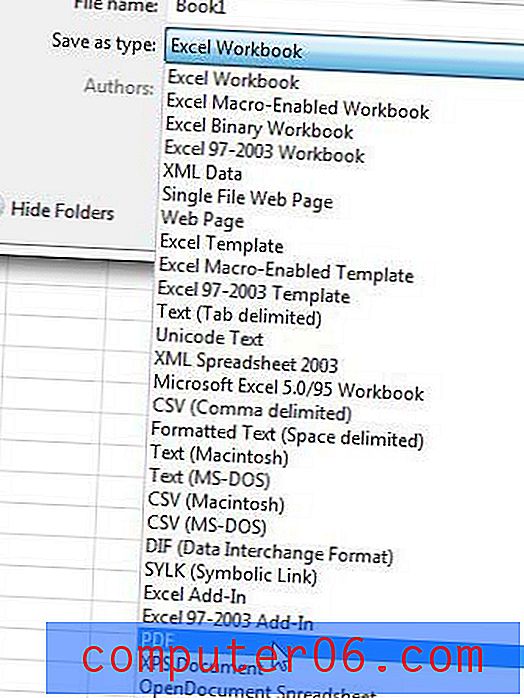
Etapa 5: clique dentro do campo Nome do arquivo e digite o nome desejado para o arquivo PDF.
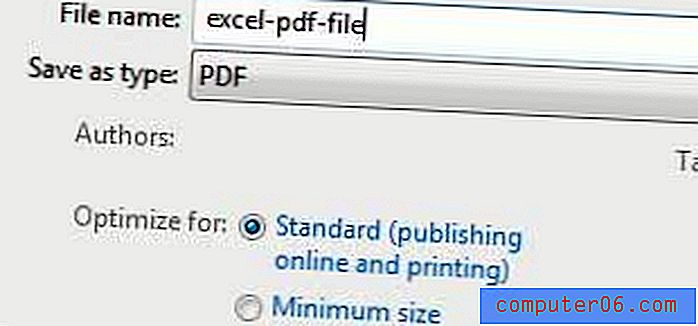
Etapa 6: localize a seção Otimizar para da janela e escolha a opção Tamanho padrão ou mínimo . Se você deseja manter o tamanho do arquivo o mais baixo possível, selecione a opção Tamanho mínimo .
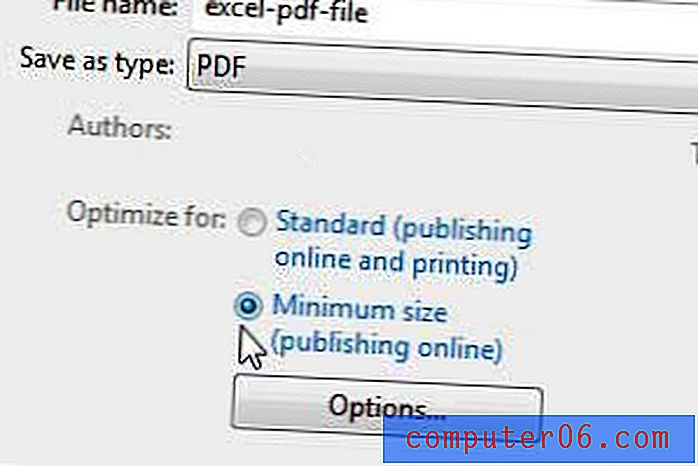
Etapa 7: Se você deseja salvar a planilha ativa como PDF, clique no botão Salvar na parte inferior da janela e seu arquivo PDF será aberto automaticamente. Se você deseja salvar a pasta de trabalho inteira como um PDF, clique no botão Opções .
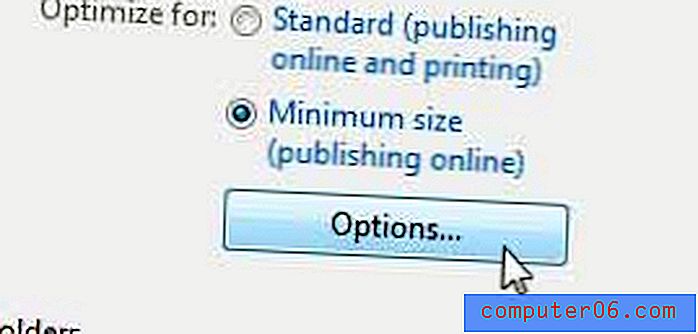
Etapa 8: clique na opção Pasta de trabalho inteira na seção Publicar o que da janela e clique no botão OK .
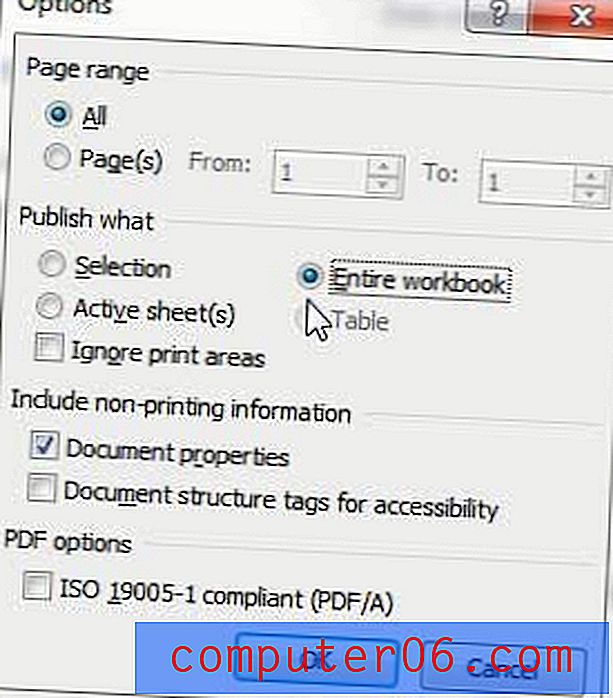
Etapa 9: clique no botão Salvar na parte inferior da janela para criar seu arquivo PDF.
Você está procurando um programa que permita criar arquivos PDF a partir do zero, incluindo formulários? O Adobe Acrobat é um programa imensamente útil que pode criar, editar e converter vários arquivos diferentes para o formato PDF. Clique aqui para saber mais sobre o Adobe Acrobat, ler comentários e verificar preços.
Também escrevemos sobre como converter arquivos do Word em arquivos PDF.



